朋友们应该都见过添加有电子签名的PDF文档吧,那PDF电子签名有哪几种。一般来说,主要有两种:一种是图像签名,就是把你手写的签名弄成图片,插到PDF里;另一种是数字签名,这个更高级,用的是加密技术,安全性杠杠的。你根据需要选择就行,图像签名简单方便,数字签名安全可靠。那要如何在PDF中设置签名?怎么给PDF文档加签名?下面来看看PDF文档签名要如何添加吧。

如何在PDF中设置签名?
关于PDF文档电子签名的种类大家已经了解了,下面来了解一下福昕PDF阅读器是如何给PDF文档添加电子签名的吧。作为一款阅读器,福昕PDF阅读器不仅支持PDF文档阅读同样能够帮助我们处理PDF签名,来看看具体步骤。
第一步:打开文件添加签名
打开需要签名的PDF文件,在工具栏中选择“签名”功能。 在弹出的签名窗口中,选择“新建签名”。
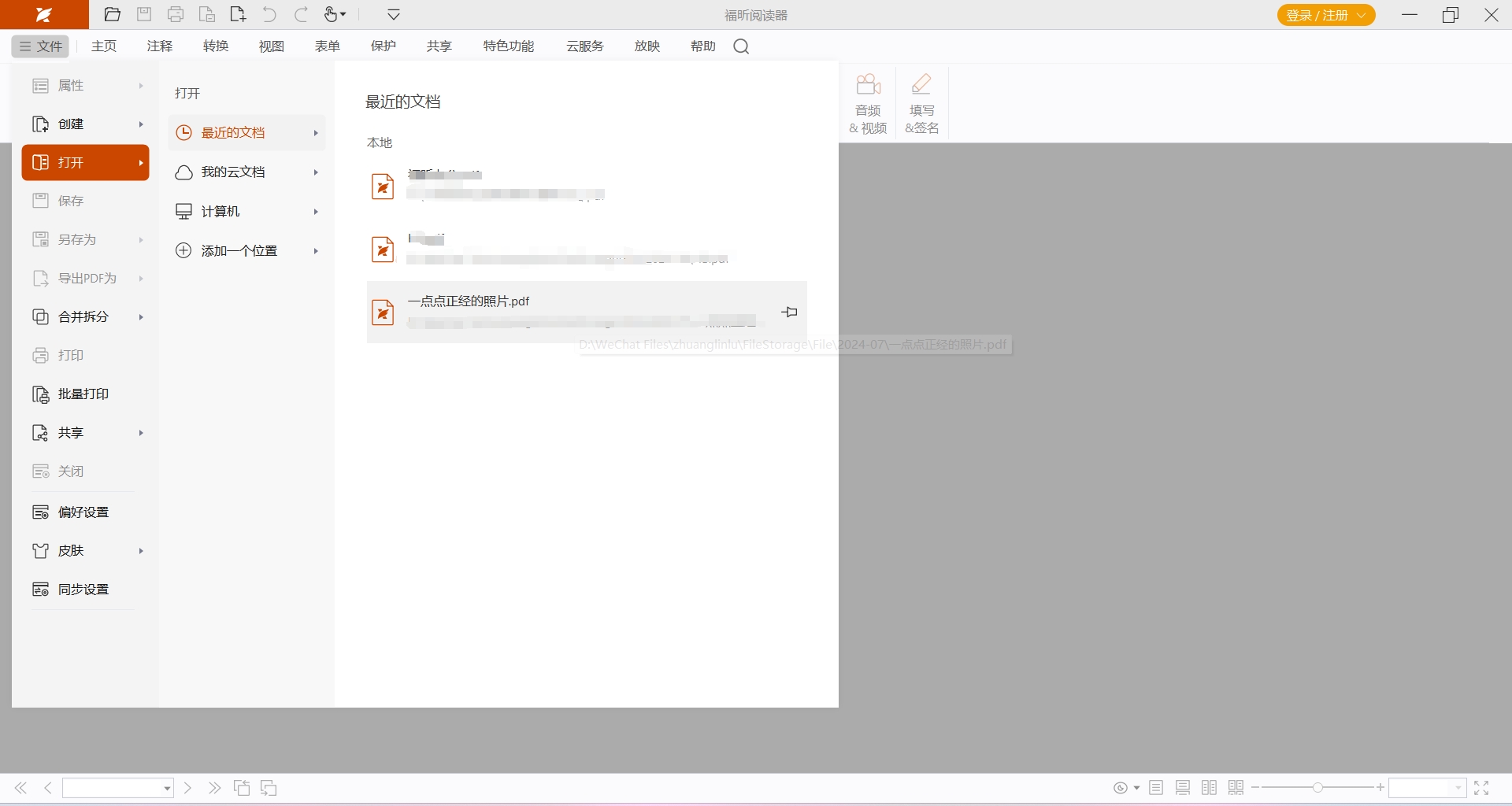
第二步:设置签名
在新建签名窗口中,可以选择使用手写签名、图片签名或者数字证书签名。根据需要选择相应的签名方式。如果选择手写签名,可以使用鼠标或者触摸屏在签名区域绘制签名。如果选择图片签名,可以导入已经准备好的签名图片。
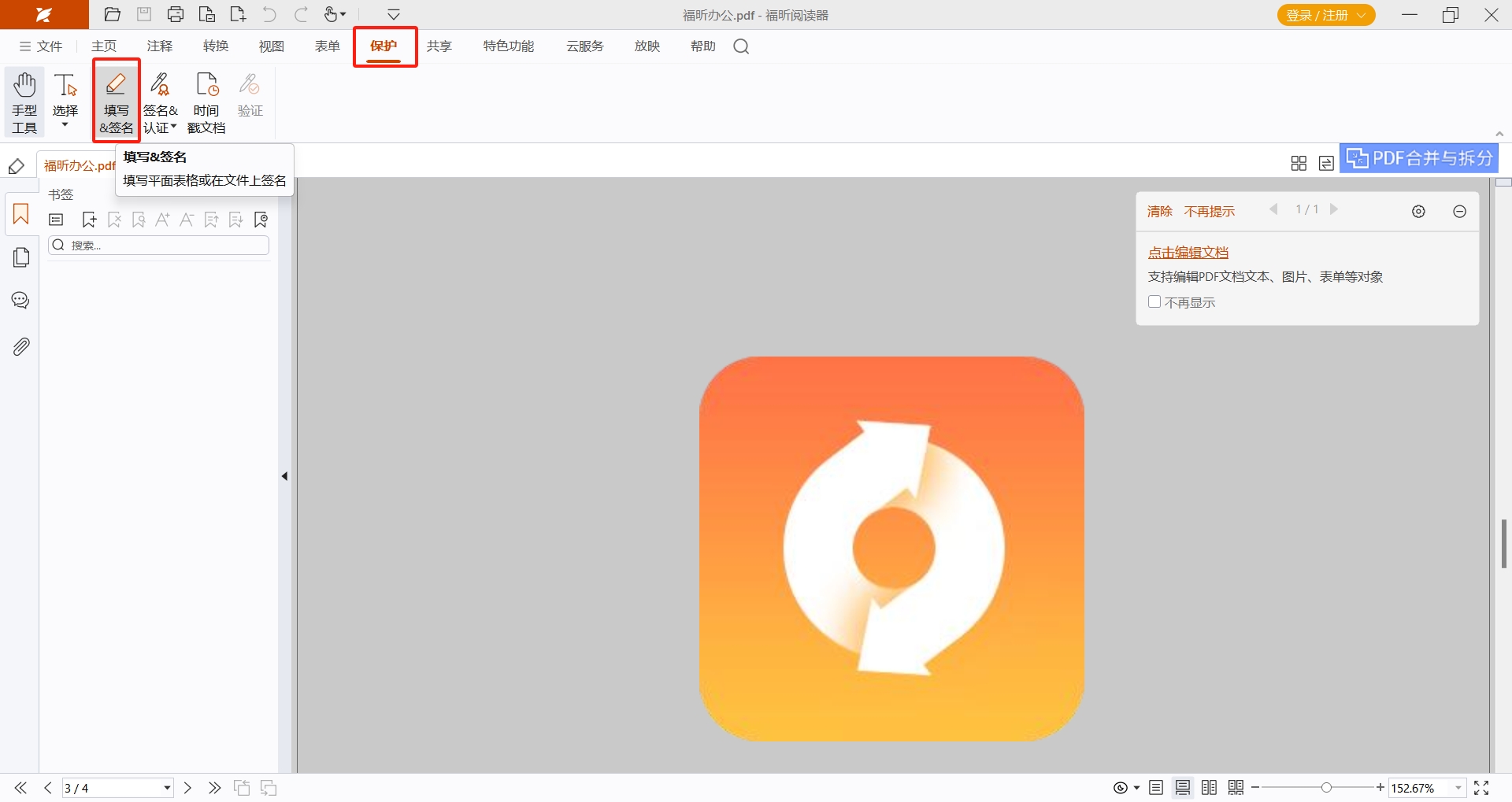
第三步:完成签名
如果选择数字证书签名,需要先导入数字证书并选择相应的证书进行签名。签名完成后,可以调整签名的大小和位置,确保签名的准确性和美观性。点击“确定”按钮,签名将被添加到PDF文件中。 如果需要添加多个签名,可以重复以上步骤。最后,保存签名后的PDF文件,并可以通过此工具进行查看和验证签名。
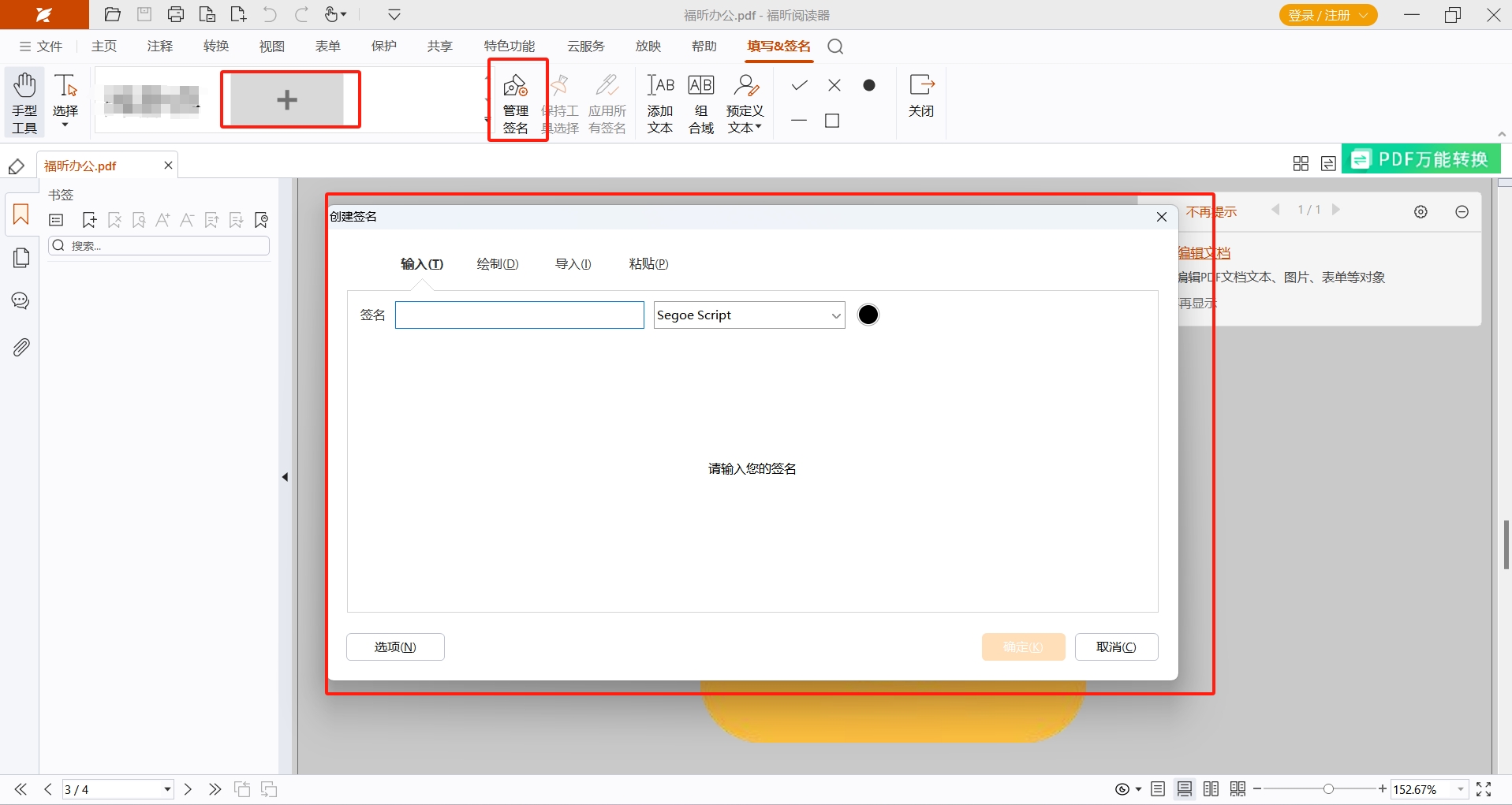
不管是什么PDF文档,只要是正式且重要的内容,都建议大家可以添加PDF签名来保证文档安全。上面的图文内容就是福昕PDF阅读器给PDF文档添加电子签名的具体步骤,除了电子签名,我们也可以通过加密、转图片等方式来保证我们PDF文档的安全哦。
如果您对软件/工具使用教程有任何疑问,可咨询问客服:s.xlb-growth.com/0UNR1?e=QsjC6j9p(黏贴链接至微信打开),提供免费的教程指导服务。

 免费下载
免费下载



